Pohrana podataka u oblaku. Kako napraviti oblak za pohranjivanje datoteka.
Ova napomena je namijenjena korisnicima stranci sa pohranom podataka u oblaku - za one koji ne znaju kako ih početi koristiti.
Danas ćemo pričati o tome šta je "oblak" za pohranjivanje datoteka. Hajde da pričamo o izboru. Hajde da pokušamo da kreiramo.
Šta je pohrana datoteka u oblaku?
“Oblak” je prostor koji se dodjeljuje korisniku na tvrdom disku servera koji se nalazi na Internetu. Ovaj prostor se može koristiti kao običan folder, kao da se nalazi na vašem računaru.
Zaista, kada povežete oblak sa svojim računarom, na njemu se kreira posebna fascikla. Posebnost ovog foldera je: sve što ulazi u njega odmah se prenosi u oblak. Jednom riječju, sadržaj lokalnog foldera se sinhronizuje sa potpuno istim folderom na serveru.
Koje prednosti korištenje oblaka pruža prosječnom korisniku?
Za prosječnog korisnika, pohrana podataka u oblaku pruža mnoge zanimljive prednosti:
Trenutno postoji veliki broj skladišnih objekata različitih veličina. Postoje domaći i strani. Strani uključuju Dropbox i Google Drive. Od domaćih - [email protected], Yandex.Disk.
Bilo bi pogrešno ne spomenuti kineske tehnologije koje omogućavaju korisniku da pohrani više od terabajta podataka. Možda su takvi prijedlozi nekima prikladni, ali nešto iznutra mi govori da nije logično pohranjivati 1 TB fotografija ili dokumenata na server u Kini.
Dakle, počnimo. Ako imate poštu na Yandexu, Mail.Ru, GMail-u - čestitamo! Ne morate se registrovati nigdje drugdje. Korisnici ovih usluga odmah imaju pristup pohrani u oblaku.
Za one koji imaju Google nalog - Drive.Google.Ru
Za vlasnike Yandex naloga - Yandex.Disk
U trenutku pisanja ovog teksta, 100 GB nam je na raspolaganju u našoj [email protected] skladištu budući da je promocija održana prije nekoliko godina. Sada, kada se registrujete za uslugu, dobićete ni mnogo, ni malo - 25 GB prostora u oblaku.
Na Yandex.Disk-u imamo 10 GB korisnog prostora, Google nam je ljubazno dao 15 GB za tri servisa - Fotografije, Mail i sam Disk.
Bio bi grijeh ne spomenuti još jedno strano skladište koje je popularno u Rusiji - Dropbox.com
U početku, ova pohrana vam omogućava da koristite samo 2 GB prostora u oblaku. Ali ovaj volumen se može povećati nekoliko puta gotovo u nekoliko sekundi nakon registracije. Morate obaviti nekoliko jednostavnih zadataka, ali o tome kasnije.
Klijentski program za pohranu u oblaku
Svaki servis za skladištenje podataka u oblaku koji poštuje sebe ima svoju aplikaciju koja vam omogućava da automatizujete sve procese skladištenja, sinhronizacije i upravljanja podacima. Svi gore navedeni servisi imaju aplikacije za PC, MAC, iOS, Android i Linux.
Prilikom instaliranja takve aplikacije na bilo koji uređaj, na njemu se kreira poseban direktorij - mapa s imenom oblaka. Tačno ono što će ići u ovu fasciklu i biće sinhronizovano sa oblakom.
Aplikacije vam omogućavaju da uvezete datoteke sa fleš diskova povezanih sa računarom, a mobilna aplikacija može da šalje fotografije snimljene pametnim telefonom u oblak.
Instaliranjem aplikacije na sve svoje uređaje riješit ćete se mnogih problema koji nastaju prilikom pohranjivanja i premještanja podataka. Na primjer, kao što je gore spomenuto, fotografije s vašeg pametnog telefona će gotovo trenutno otići u oblak, a zatim na vaše računare - kod kuće i, ako želite, na posao. Ista stvar se dešava i sa dokumentima - ako sačuvate nedovršeni posao u oblaku, možete ga završiti kod kuće. Prednosti cloud tehnologija su odmah vidljive.
Aplikacije za Android i iOS možete preuzeti u odgovarajućim prodavnicama, a za PC i MAC samo trebate otići na web stranicu spremišta i preuzeti klijenta.
Povezivanje na Dropbox od nule
Kreirajte oblak za pohranjivanje datoteka
Pokušajmo se registrovati u cloud skladište podataka - Dropbox. Za početak, slijedite ovaj link. Popunite polja: Ime, Prezime, Mail I Lozinka, staviti tick saglasnost sa uslovima usluge. Kliknite na dugme <Зарегистрироваться> .
Odmah nakon toga, bit ćete preusmjereni na stranicu na kojoj će se od vas tražiti da preuzmete Dropbox klijent. To se nikada ranije nije dogodilo, očigledno su odlučili da odmah uzmu "bika za rogove".

Preuzet će se web instalater za klijentski program koji treba pokrenuti. Upravo to nudi sljedeći ekran:
![]()
Klijent će započeti preuzimanje i naknadnu instalaciju na vaš računar.

Završetak instalacije će biti označen plavim pravokutnim prozorom koji od vas traži da pokrenete i otvorite Dropbox.

Pred vama je 4 ili 5 ekrana sa pričom o mogućnostima skladištenja. Možete ga pročitati, a možete i preskočiti - kasnije ćete i sami pronaći sve ovo vrlo dobro.

I sada je došao dugo očekivani trenutak. Na vašem računaru se pojavio novi folder - Dropbox.
Brzo se prijavite na svoj račun
Idemo na vaš račun na Dropbox web stranici. Da biste to učinili brzo (bez unosa korisničkog imena i lozinke), otvorite novokreirani Dropbox folder, kliknite desnim tasterom miša na bilo koji prazan prostor i odaberite stavku sa ikonom plave kutije "Prikaži na Dropbox.com" Pregledač bi se trebao otvoriti i nakon nekoliko sekundi, bit ćete preusmjereni na svoj račun za pohranu. Šta je tu zanimljivo?
Pregledač bi se trebao otvoriti i nakon nekoliko sekundi, bit ćete preusmjereni na svoj račun za pohranu. Šta je tu zanimljivo?
Informacije
Ako kliknemo na naše ime, vidjet ćemo detaljne informacije o našim mogućnostima.

Ovdje vidimo da nam je dato samo 2 GB prostora na disku za naše potrebe. “Nedovoljno”, reći ćete i bićete potpuno u pravu. 2GB je zanemarivo za naše vrijeme. Zašto ljudi koriste Dropbox?
- Pouzdan
- Više platformi (MacOS, iOS, Windows, Linux, Android)
- Besplatno
- Dobra brzina preuzimanja
- Fleksibilne opcije upravljanja datotekama
- Pregledajte većinu dokumenata u web interfejsu
- Uređivanje dokumenata u web interfejsu
- Moguće je “zaraditi” dodatni prostor, ali više o tome u nastavku
- Mnoge web lokacije dozvoljavaju svojim uslugama interakciju s vašim skladištem
E-mail potvrda
Da bismo u potpunosti koristili pohranu podataka, moramo potvrditi vašu email adresu. Ako niste primili pismo, zatražite ga ponovo ovdje, na glavnoj stranici repozitorija:


Provjerimo poštu - pismo je tu:

Otvorite kovertu i kliknite na plavo dugme za potvrdu:

Ponovo ćemo biti preusmjereni na stranicu na kojoj ćemo se zahvaliti na našoj potvrdi:

Sada možemo mirno raditi sa oblakom.
Kreirajmo folder i “dijelimo”
Hajde da pokušamo da kreiramo fasciklu sa bilo kojim imenom. Imenovat ćemo djevojku sa kojom planiramo razmjenjivati podatke koristeći oblak. 

Pojavit će se mali prozor u kojem:
- Unesite e-mail prijatelja
- Dodjela ovlaštenja prijatelju
- Hajde da podelimo!

U istoj sekundi, Dropbox na računaru vašeg prijatelja će dobiti poruku da ste podijelili folder s njim, a ako on pristane, vaš folder će biti dodan na njegov račun i postati podijeljen.
„Zarada“ dodatnog prostora
Dropbox vam omogućava da proširite svoj prostor za pohranu raznim promocijama. Na primjer, za svakog prijatelja kojeg pozovete (koji instalira Dropbox), dobit ćete dodatnih 500 MB prostora na disku.

I općenito, neće škoditi da izvršite sve zadatke koje predlaže sistem i bit ćete nagrađeni.

Da budem iskren, 16 GB očigledno nije granica za besplatni nalog. Stari nalog jednog od redovnih posetilaca sajta:

Saznajte više o opcijama pohrane u oblaku
Kreirajte direktnu vezu do datoteke/fascikle
Gore je već napisano da Dropbox, kao i bilo koji drugi oblak, omogućava fleksibilno upravljanje, a posebno dijeljenje datoteka. Jedan od primjera je već bio gore. Ali šta ako ne želite da kreirate zajednički resurs u oblaku sa nekim? Zatim možete jednostavno poslati vezu poštom, VK, Odnoklassniki, itd. Otvorite Dropbox na svom računaru, kliknite desnim tasterom miša na datoteku do koje želite da dobijete vezu i kliknite na odgovarajuću stavku.


Kućni i radni računari
Podesite Dropbox sa svojim nalogom na 2, 3 ili više računara i svi će se sinhronizovati! Kuća, posao, posjeta mami, baki - nije bitno. Uvijek možete završiti svoj posao otvaranjem potrebne datoteke.
Pregledajte i uredite bilo koju vrstu dokumenta
Gotovo svaki prostor za pohranu omogućava vam da pregledate bilo koji dokument - video, animaciju, fotografije, uredske dokumente gotovo bilo kojeg formata. Potonje se također može uređivati direktno u oblaku (na primjer, ako nema kancelarijskih aplikacija na vašem kućnom računaru ili, na primjer, želite brzo uređivati s tableta). Dokumenti se otvaraju jednostavnim klikom na datoteku na web lokaciji u oblaku. Dodatna opcija vam omogućava da se prebacite na mod za uređivanje.

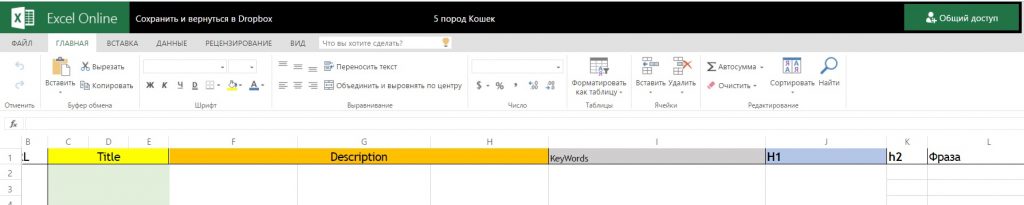
Pravljenje snimaka ekrana
Snimanje ekrana pomoću Dropbox-a je jednostavno. Yandex.Disk ima funkciju za njihovo trenutno uređivanje, čime se Dropbox ne može pohvaliti. Pa ipak, kako bi sačuvali snimak ekrana u folder C:\Users\Username\Dropbox\Screenshots samo treba da pritisnete dugme

Možete odmah "podijeliti" snimak ekrana koristeći gore opisani metod i poslati ga prijatelju. Svi snimci ekrana za ovu bilješku su snimljeni pomoću Dropboxa i obrađeni u običnom Paint-u.
Prebacivanje slika sa pametnog telefona u skladište
Ako imate instaliranu aplikaciju Dropbox na svom pametnom telefonu, možete je konfigurisati na način da se vaše slike i video zapisi trenutno šalju u oblak, a time i na kućni računar.
Interakcija sa web servisima
Mnoge web usluge koje rade s datotekama (na primjer, onlajn pretvarači audio datoteka) u velikoj mjeri koriste skladište u oblaku kako bi ubrzale preuzimanje i otpremanje audio, foto i video datoteka. Dajete vezu do datoteke u oblaku i za nekoliko sekundi ona se „migrira“ u uređivač. Nakon uređivanja, dajete pristup oblaku, a datoteka se učitava u oblak za nekoliko sekundi. Možete napustiti uslugu, a klijent će preuzeti datoteku iz skladišta na računar.
Dobar primjer je servis za rezanje i spajanje audio datoteka www.mp3cut.ru, koji se nalazi u prvom redu za zahtjev „isecite pjesmu na mreži“.
Kao što vidite, podržava preuzimanje sa dva popularna skladišta, plus VK (zašto ne skladištenje u oblaku?).

Zaključak
Zaista se nadamo da smo bili u mogućnosti da vam pomognemo. Cloud tehnologije su budućnost i već su stigle. Zapamtite isti ChromeOS – bez interneta to nije mnogo koristan operativni sistem, ali povežite se na mrežu i on će procvjetati. Sve je izgrađeno na cloud tehnologijama.
Zašto je baš danas izabrano upravo ovo skladište, već je napisano iznad. Svrha ovog članka je da ukratko opiše mogućnosti skladištenja datoteka. Izgrađeni su po istom principu. Razlika je u zapremini, brzini, izgledu itd. Probaj, registriraj se, instaliraj, radi. Vaši podaci će uvijek biti sigurni i sigurni, bez obzira šta se dogodi.
Ako vas zanima detaljniji opis Dropboxa, ili želite vidjeti nešto slično za druge servise za pohranu u oblaku, pišite u komentarima




